ノートパソコンを使っているとキーボードの角度や位置の調整ができなくて疲労感が増すことありますよね。
あと、スマホでメモやアイデアを勢いよく打ち込みたいけど、フリック入力が苦手でなかなかメモが使いこなせないとか。
そんなときに知人が「無線(Bluetooth)接続のキーボード」を使っているのをみて、良さそうだったので試してみました。
結論から言うと、外付けキーボードはパソコン作業、とくに副業でブログやライティング、Web制作などをやっている私のような人には必須のアイテムということがわかりました。
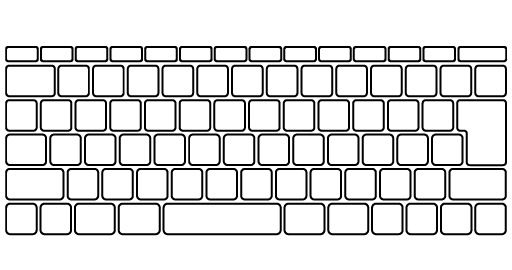
では、どこがおすすめなのか?
そして注意するポイントは?
などなど、実際に使ってみた素直な感想を紹介します。
外付けキーボードを使って作業性を上げながら、スマホやタブレットでもタイピングを使い倒したい人は最後まで読んでくださいね!
外付けキーボードとは

パソコンに接続して文字入力するためのデバイスで、有線と無線がある。
最近ではノートパソコンでもキーボードだけは外付けを使う人が増えている
ノートパソコンで必要な理由の一つは、画面から離れて作業ができることだ。
ノートだと一体型なのでどうしても画面に近くなってしまう。離れて作業できると作業する姿勢に自由が生まれ疲労感が格段に違う。
もうひとつはタイピングの心地よさ。こっちの方が本当の人気の理由かも?
高級なキーボードを触ってもらったら分かるけど作業性が上がるし、なにより作業に向き合うテンションが全然変わります!副業や起業している人にとってこれは大きいですよね?
なぜ必要だと思ったか
使う目的は?
ブログを書くこと。つまりライティング作業に使うのが一番の目的です。
あとはWeb制作や動画制作での文字打ちだ。
パソコンを開いて作業するときもあるけど、スマホのアプリ内で使いたいときもある。
この両方の目的を満たすデバイスを求めていた。
利用環境
パソコンはMacbookAir 2021 M1モデルを使ってます。
じつはこの型だと外付けの接続端子がTypeCしか無いのよ…
そのため外付けでUSBハブなど使ってるんだけど、できるだけレシーバーとか使いたくない。
そうなると自然とBluetoothになるんですよね!
いざ!キーボード選び
無線キーボードの種類
レシーバータイプ

USBレシーバーをパソコンに挿して、そのレシーバーを通じてデバイスとパソコンをつなぐ
この場合レシーバーが挿せれるデバイスじゃないと使えないというデメリットがある
Bluetoothタイプ
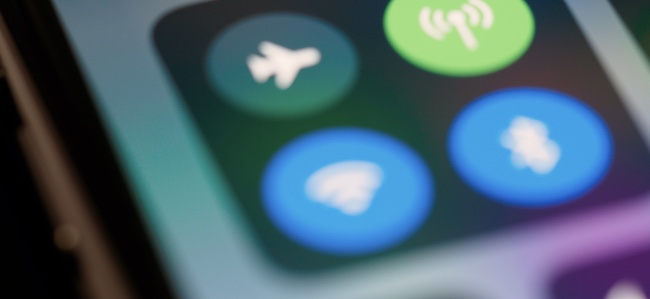
デバイス同士を無線で直接つなぐことができるBluetooth接続。
よけいな機器を使うことなく触接つなげるメリットがある反面レシーバータイプに比べて接続が切れやすいというデメリットがある。
私の場合、パソコンにUSB接続できないこととスマホやタブレットでも使いたかったので迷わずBluetooth接続を選んでます。
結果、Bluetoothは昔ほど接続が切れやすいということはなく、とくに問題なく使えてます。
この無線キーボードで迷った
①HHKB[ ¥36,850 ]

PFUという会社のキーボードでデバイス好きなら一度はみたことあるのでは?
無骨なキーボタンと、静電容量無接点方式という独自技術により実現されたキータッチなど、数あるキーボードの中でも最高のキーボードと評判が高い。
実は、先日知り合いのブロガーさんが使っているHHKBを触らせてもらったんだけど…惚れました……

なめらかなキータッチと程よいキーストロークと、何よりこの無骨な感じの見た目に一目惚れしてしまった。
でも値段聞いてビックリ3万6千円って……さすがに無理や……
とにかく最初から思考の一品を使いたい!という猛者はコチラからどうぞ…かならず満足できることは間違いないですが……
②MK Mechanical MINI (ロジクール)[ ¥21,120 ]

キーボードが浮き上がっているタイプでこちらもキータッチに定評がある商品だ。
心地よい打鍵音がクセになる…しかも値段も2万円前後とは、悩ます価格帯。
公式サイトに「打鍵音」が聞けるので気になる方はどうぞ↓

さらに心をくすぐるのはLogicoolのMXシリーズはクリエイター向けにデザイン設計された製品が取り揃えられているんです。
これで外すわけはないし、俺もクリエイター(副業だけど…)の一人だぜ!という気持ちを刺激される。
※AmazonならMK Mechanical Mini が20,000円以下で手に入る!!
③K480(ロジクール)[ ¥4,950 ]

薄型で持ち運びも気にならない頑丈さ。そしてマルチデバイスに接続(スマホやタブレット)という一番の目的を果たすキーボードがこれ。
キーボードとスマホやタブレットが一体になるので場所を取らないことと、手頃な価格帯が決めてとなり、まずはこちらを購入した。
※Amazonは新品最安価格で手に入ります!
お試しで買ったキーボード「 K480(ロジクール)」
ということで今回はK480(ロジクール)ワイヤレスキーボードを購入しました。

黒とライトグリーンというカラーリングが欧米企業のセンスを感じます。
ボタンは丸みがかったタイプ。タイピングしやすい形状です。

予想通りの使用感!スマートフォンをBluetooth接続してキーボード上部に差し込めば、スマートフォンやタブレットでキーボードタイピング環境が簡単に作れる!
ロジクール(Logicool)K480を使った感想
どんなものにもメリットとデメリットがあるもの
ここではK480を実際に使って感じた良い点、悪い点をお伝えします。
良かったポイント
①スマホやタブレットを立てれる

今回一番の目的と言っても過言ではない。
このポケットがあることで余計なスタンドなどなくても「スマホ+キーボード」だけですぐにタイピング環境が整う。
②簡単にデバイス接続の切り替えができる

本体左に付けられたボタン。
それぞれにいつも接続するデバイスを設定しておけば、ダイヤル一つで接続切り替えが簡単にできる。
わたしは①にスマホ、②にタブレット、③にパソコンを設定済み!
また新しいデバイスもこのボタンを長押しすればBluetooth接続が完了するシンプル設計!
③屈強なボディ

いろんな場所へ持ち運んでも壊れることがない頑丈なボディ!
この特徴は副業などで様々な場所で作業をする人にとって魅力的だ。
悪かったポイント
①本体が少し重たい
重量815gと記載されている。
単四電池2本と本体を合わせるとさらに少し重たくなる。
ただ、この安定感も作業性を向上するうえではメリットにもなる!
キーボードタイピングしたときの感覚は普通
ボタンを打ち込んだときの感覚は普通だ。
昔学校とかにあったキーボード(有線のやつ)に近い感触。
ボタンの反応が悪いときがあるのは少し気になる……
キーボードタイピング音も普通
デメリットと言えるか分からないがこちらも「いたって普通」というのが感想。
それほど激しい音は出ないのでやや静かな方だと思います。
ただし、心地よいクリック音というわけではないのでここには期待しない方が無難です。
実際使ってみてどうだったか?
スマホやタブレットを使ってキーボードタイピングしたい方にはまちがいなくおすすめできる。
Bluetooth接続なので操作もなく、電源をいれれば自動で接続できるので簡単操作かつスマホやタブレットの利用があれば是非使ってみて欲しい。
一方で、おしゃれとか最高の使い心地、使っていてテンションが上がるなどを求める方には向いていない。
おしゃれさや使い心地を求めるなら間違いなく「MX Mechanical MINI」を選ぶことをおすすめする。


タイプライターのようなデザインと、バックライト点灯、長時間駆動など値段に見合うだけのメリットがある。
正直いまどちらを買うか?と言われたらこちらを選ぶかもしれない。
というか欲しい。。。
Amazonレビューが参考になるので一回見てみてください。
まとめ
ロジクールK480マルチデバイス無線キーボードは、スマホやタブレットと連携できて、低価格でありながらハードな利用環境に耐えれる相棒(キーボード)を探している方にはおすすめの一品です!
これを使えば「スマホやタブレットスタンド」を一緒に持ち歩かなくて済むし、スタンドの出し入れの煩わしさから解放されます!
さらにボタンでデバイス切り替えができるので、いちいちデバイスをBluetooth接続する手間がなくなります!
副業を加速させたい人!
ライティングやWeb制作環境を整えてスキルアップにつなげたい!と考えている人は外付けキーボードを使うことをおすすめします!
それにしても……ロジクール最高や……おしゃれで低価格でスペックも十分なんて。
これからもロジクール製品は定期的にレビューしていきますね〜♪
ではまた!
バイバーイ!










